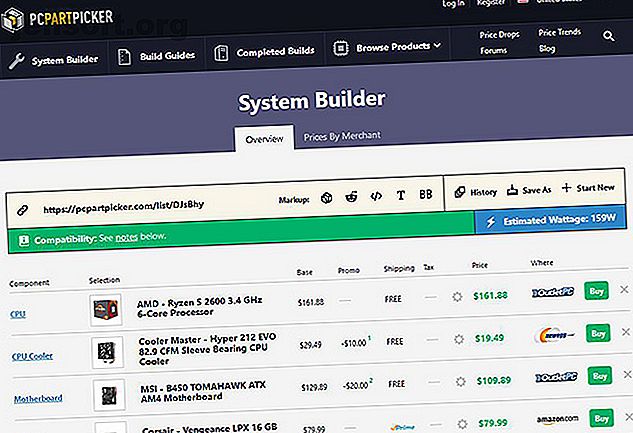
PC-onderdeelkiezer: een onschatbare bron voor pc-bouwers die voor het eerst werken
Advertentie
Overweegt u uw eerste pc te bouwen, maar weet u niet waar u moet beginnen? Of maakt u zich zorgen of u de juiste componenten kiest om een evenwichtige en functionele build te maken?
In dat geval kan het gebruik van de website PC Part Picker helpen. De site geeft u veel informatie over pc-componenten, zodat u de juiste keuzes kunt maken voor uw eerste build.
Waarom compatibiliteit met pc-componenten belangrijk is en hoe u dit kunt controleren
Als u voor het eerst een pc bouwt, een belangrijk probleem dat u moet weten bij het bouwen van uw eerste pc? Gebruik deze tips om veelvoorkomende problemen te voorkomen Bouwen aan uw eerste pc? Gebruik deze tips om veelvoorkomende problemen te voorkomen Er gaat niets boven het inschakelen van een pc die u hebt samengesteld, vooral gezien hoeveel geld u hebt bespaard en pc-kennis die u hebt opgedaan tijdens die zoete, zoete verbindingstijd. Meer lezen is compatibiliteit. Niet elke processor werkt met elk moederbord en niet elke koeler past in elk geval. U moet ervoor zorgen dat de onderdelen die u koopt compatibel zijn met elkaar.
Vroeger moest je veel onderzoek doen om uit te zoeken welke onderdelen compatibel waren. Zelfs dan zou je soms verschillende componenten kopen om te ontdekken dat ze niet allemaal in de door jou gekozen behuizing pasten.
Gelukkig is het nu eenvoudig om de compatibiliteit van onderdelen te controleren voordat u hardware koopt. Met sites als PC Part Picker kunt u de door u gekozen hardware aan een lijst toevoegen en wordt u gewaarschuwd als er incompatibiliteit is.
De compatibiliteit van onderdelen controleren met behulp van de pc-onderdelenkiezer
Ga naar de website PC Part Picker om de compatibiliteit van onderdelen van de hardware te controleren die u wilt aanschaffen. Selecteer vervolgens System Builder in het menu bovenaan. Hier ziet u een lijst met componenten zoals CPU, moederbord en geheugen .
Om een component toe te voegen, bijvoorbeeld een CPU, drukt u op de blauwe knop met de tekst Kies een CPU . Voeg alle verschillende componenten toe die u overweegt te kopen voor uw build.

Kijk nu naar de gekleurde balk onder de link voor je build. Als alles compatibel is, wordt de balk groen en wordt het label 'Compatibiliteit: zie opmerkingen hieronder' weergegeven. De opmerkingen zullen u adviseren of er compatibiliteitsproblemen zijn die niet kunnen worden gecontroleerd (sommige koelers passen bijvoorbeeld alleen in gevallen met bepaalde configuraties ). Maar over het algemeen, als de balk groen is, kunt u gaan.

Als er compatibiliteitsproblemen zijn, zoals het moederbord dat de door u gekozen processor niet ondersteunt, is de compatibiliteitsbalk rood en wordt de tekst “Compatibiliteit: waarschuwing! Deze onderdelen hebben potentiële problemen of onverenigbaarheden ”. Als u op details klikt, kunt u precies zien welke onderdelen niet compatibel zijn.
Hoe de kosten van uw geselecteerde componenten te budgetteren
Zoals iedereen met een ingebouwde pc weet, kunnen de kosten van alle verschillende componenten snel oplopen. Naast de basiscomponenten zoals CPU, moederbord, RAM, voeding, grafische kaart en opslag, zijn er nog andere kosten waarmee rekening moet worden gehouden.
Misschien wilt u een after-market-koeler, of misschien wilt u een dure behuizing om met uw build te pronken. Je moet ook onthouden om te budgetteren voor extra's zoals fans, case-verlichting of een geluidskaart. Om nog maar te zwijgen over de verzendkosten als u uw componenten online koopt. Al deze kleine kosten kunnen oplopen.
Daarom is het handig om een lopend totaal van het budget voor uw build te behouden. Als een ruwe gids zou het uitgeven van minder dan $ 1.000 in totaal als een budgetopbouw worden beschouwd. Het uitgeven van $ 1.000 tot $ 2.000 zou mid-range zijn. En het uitgeven van meer dan $ 2.000 zou een high-end build zijn.
Blader naar de onderkant van de System Builder- pagina om uw budget op pc-onderdelenkiezer te controleren. Daar ziet u de totale kosten, met een basistotaal voor alleen de kosten van de componenten die u tot nu toe hebt geselecteerd, samen met toevoegingen voor verzending en aftrekkingen voor kortingen.
Hoe u de componenten selecteert die u nodig hebt

Als u niet zeker weet welke componenten u moet kiezen, kan PC Part Picker u hier ook bij helpen. Als u naar Bladeren door producten gaat, kunt u componenttypen selecteren, zoals Voeding . Vervolgens ziet u een lijst met beschikbare voedingen.
Deze lijst toont u belangrijke informatie zoals functies, prijs en vormfactor. Er is ook een compatibiliteitsfilteroptie die u alleen onderdelen laat zien die compatibel zijn met de componenten die u al hebt geselecteerd.
Het handigste van alles, u kunt de prijzen zien voor componenten van verschillende online retailers. Klik op de naam van een component en u kunt zien hoeveel het kost op verschillende websites, evenals een grafiek die laat zien hoeveel het historisch heeft gekost. U kunt op deze pagina ook beoordelingen bekijken om te zien of andere mensen tevreden waren met hun aankoop.
Hoe de totale wattage van uw build te controleren
Een andere handige functie van de site is dat deze u de totale stroomvereisten van uw systeem vertelt. Veel mensen kopen uiteindelijk voedingen met een veel hoger wattage dan ze nodig hebben omdat ze hun stroombehoeften overschatten.
Wanneer u een build op de site hebt geplaatst, wordt bovenaan de pagina uw geschatte wattage voor het systeem weergegeven in een blauw vak. U kunt die informatie gebruiken om een geschikte voeding te kiezen.
Overwegingen bij het kiezen van een voeding
Vergeet niet dat u uw systeem niet wilt ondermijnen, dus geef uzelf wat bewegingsruimte in uw vermogen bij het kiezen van een voeding.
Het feit dat je geen hoog wattage nodig hebt, betekent niet dat je de goedkoopste voeding moet kopen die je kunt vinden. De voeding is een belangrijk onderdeel en kan andere componenten beschadigen als het misgaat, dus koop er een die betrouwbaar is en van een gerenommeerd merk, zelfs als deze een laag wattage heeft.
Voor meer informatie over wattage, bekijk onze gids voor het bouwen van uw eigen lage wattage PC Bouw uw eigen lage wattage PC met drie eenvoudige ontwerpregels Bouw uw eigen lage wattage PC met drie eenvoudige ontwerpregels Na een paar mislukkingen en experimenten met het bouwen van mijn eigen ventilatorloze, zeer efficiënte computer, kan ik drie ontwerpen met lage wattage delen die de meeste bewegende delen overbodig maken en het aantal gebruikte ventilatoren minimaliseren. Lees verder .
Deel uw pc met vrienden
Als u nieuw bent met het bouwen van pc's, is het een goed idee om feedback of advies te krijgen over uw componentenselectie voordat u veel geld uitgeeft. Nadat u uw componenten hebt geselecteerd, kunt u uw build delen met vrienden of op forums om advies te krijgen van ervaren pc-builders.
Om je build te delen, kun je de link bovenaan de System Builder- pagina gebruiken. In het lichtgele vak, naast het koppelingspictogram, vindt u een link in een vorm zoals https://pcpartpicker.com/list/hLK8Hh .
Je kunt deze link kopiëren en naar andere mensen sturen zodat ze je build kunnen bekijken en je feedback kunnen sturen.
PC-onderdeelkiezer maakt het bouwen van uw eerste pc eenvoudig
Met behulp van een site zoals PC Part Picker kunt u uw eigen pc bouwen voor een betere prijs door u goede deals te bieden en ervoor te zorgen dat u geen incompatibele onderdelen koopt.
Maar soms is het goedkoper om in plaats daarvan een vooraf gebouwd systeem te kopen. Bekijk ons artikel over of het goedkoper is om je eigen pc te bouwen. Is het nog steeds goedkoper om je eigen pc te bouwen? Is het nog steeds goedkoper om uw eigen pc te bouwen? Hoeveel kost het tegenwoordig om uw eigen pc te bouwen? Zijn de besparingen de moeite waard in vergelijking met vooraf gebouwde modellen? We onderzoeken het. Lees meer voor meer informatie.

